概要
ここではPCとPLCの時刻を同期させるサンプルについて解説します。本サンプルではPCの時刻を取得して、PLCに書き込みます。
時刻同期アクションはPLC(タグ)へPCの時刻情報を書き込む機能です。年~秒までの情報を別々のタグに書き込み、PLC側のラダーで、書き込まれた日付情報をPLCのフォーマットに合った時刻に処理して、時刻の同期を行います。
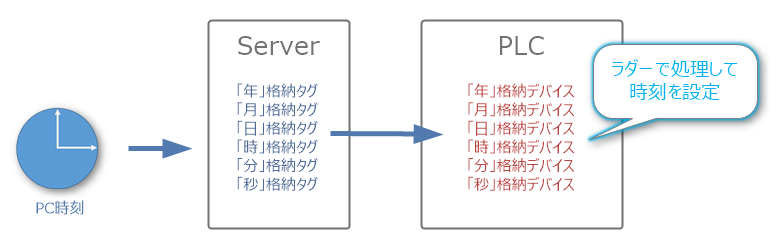
使用アクション:時刻同期アクション
サンプルのダウンロード
このページで紹介されている作成例には、サンプルが用意されています。
サンプルは以下からダウンロードすることができます。
使用アクション:時刻同期アクション
動作確認
Panel Serverからサンプルのサーバ設定ファイルを読み込み、アプリケーションをオンラインにしてください(黄色矢印)。
オンライン後、U01.F01.T01にTRUEを書き込み、PCの時刻がタグに書き込まれることを確認してください。
設定手順
タグ設定
1.タグを設定します。
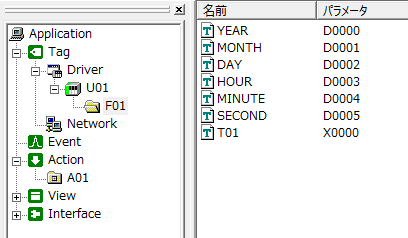
タグ名 |
アドレス |
目的 |
|---|---|---|
YEAR |
D0000 |
年を書き込むタグ |
MONTH |
D0001 |
月を書き込むタグ |
DAY |
D0002 |
日を書き込むタグ |
HOUR |
D0003 |
時を書き込むタグ |
MINUTE |
D0004 |
分を書き込むタグ |
SECOND |
D0005 |
秒をを書き込むタグ |
U01.F01.T01 |
X0000 |
アクションを実行するためのトリガとなるタグ |
アクションの設定
1.時刻同期アクション「A01」を登録します。
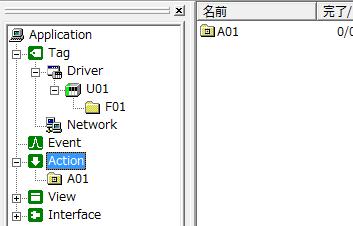
2.シャットダウンタブから、スクリーンショットの設定を行います。
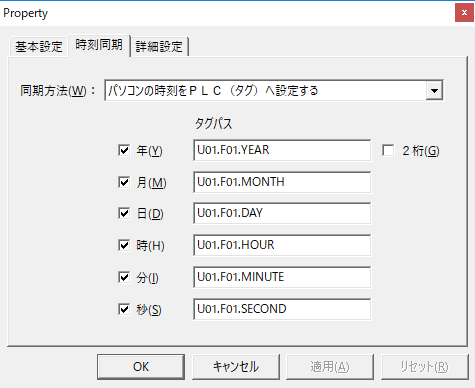
•同期方法:パソコンの時刻をPLC(タグ)へ設定する
•年にチェック「U01.F01.YEAR」
•月にチェック「U01.F01.MONTH」
•日にチェック「U01.F01.DAY」
•時にチェック「U01.F01.HOUR」
•分にチェック「U01.F01.MINUTE」
•秒にチェック「U01.F01.SECOND」
イベントの設定
1.アクションを実行するためのタグイベントを作成します。
今回の例では、U01.F01.T01がTRUEになったらイベントが発生するように設定します。

実行アクションに「A01」を設定します。
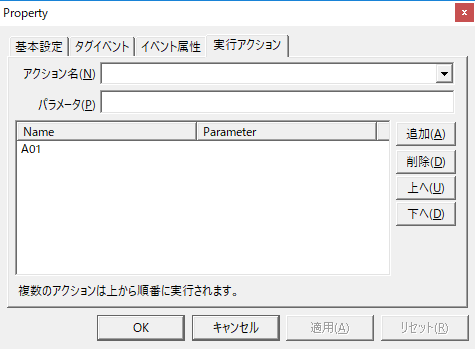
このサンプルの応用
本サンプルではPCの時刻をPLCに書き込む処理例を紹介しましたが、同期方法の設定に「PLC(タグ)の時刻をパソコンへ設定する」を選択することで、PLCの日時データをもとにPCの時刻を変更することができます。
|
本アクションからPCの時刻を変更するには、時刻を変更することができる管理者権限をもったユーザーでログインしておく必要があります。 |